RainbowDrive: используйте Dropbox, SkyDrive в одном месте в Windows 8
Разное / / February 14, 2022
Современные люди склонны использовать несколько сервисов облачного хранения параллельно и на этих линиях мы ранее делились информацией о Все мое хранилище, современное приложение для Windows 8, с помощью которого пользователь может подключаться и получать доступ к Dropbox и SkyDrive из одного приложения. Хотя приложение неплохо сработало, ему не хватало простоты и легкости доступа при одновременной работе с обеими учетными записями.

Итак, вот еще одно приложение для пользователей Windows 8 и RT под названием РадугаДрайв. Это помогает им получать доступ к Dropbox, SkyDrive и Google Drive из единого интерфейса. RainbowDrive доступен бесплатно с Магазин Windows и прекрасно работает на Windows 8 и Windows РТ.
Радужный диск для Windows 8
После того, как у вас есть установлен РадугаДрайв, запустите его с помощью значка на начальном экране. Когда приложение запускается в первый раз, оно покажет вам Кнопка Пуск в правом нижнем углу экрана, нажав на которую, откроется боковая панель чудо-кнопок.

На боковой панели нажмите кнопку
Войти и выберите службу, которую вы хотите добавить в RainbowDrive, и введите данные для входа в систему. RainbowDrive попросит вас предоставить разрешение на доступ и изменение файлов в вашей облачной учетной записи. После добавления первой учетной записи, если вы хотите добавить еще одну, нажмите кнопку Win+I, чтобы открыть панель чудо-кнопок, и выберите опцию Облачное управление. Приложение покажет все учетные записи, которые вы в настоящее время настроили на Rainbow Drive, и, чтобы добавить новую, нажмите на опцию Добавить облачный сервис. Продолжайте то же упражнение, чтобы добавить дополнительные учетные записи в приложение.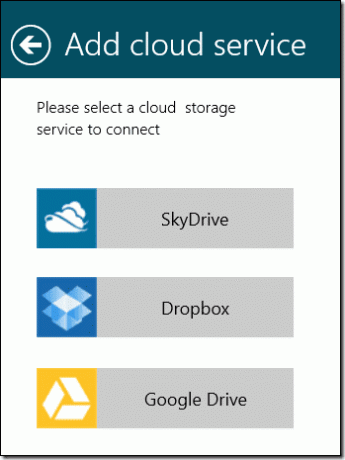
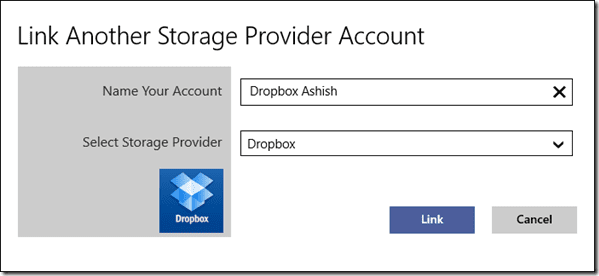
После добавления учетной записи есть два способа просмотра сохраненных файлов. Первый вид по умолчанию Типы в котором приложение отображает все файлы из каждой подключенной учетной записи, отсортированные в соответствии с их типами файлов.
Второй вид – это Облачный вид в котором файлы и папки из каждой подключенной учетной записи отображаются отдельно сгруппированными в учетные записи. Чтобы изменить представление, нажмите маленькую стрелку рядом с Облаком и выберите соответствующий параметр.
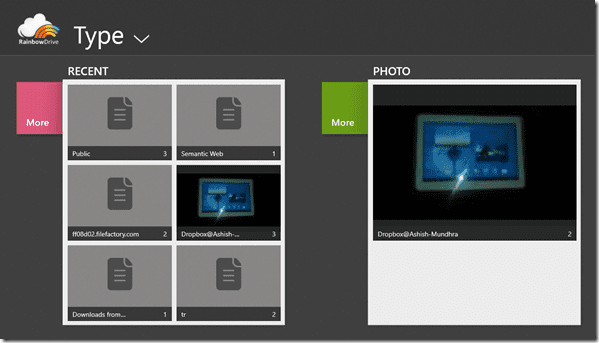
Вы можете напрямую просмотреть большинство типов файлов, нажав на них. Если тип файла не поддерживается, приложение может использовать другое современное приложение для отображения содержимого файла. Чтобы загрузить их на свой компьютер, щелкните файл правой кнопкой мыши и выберите Вариант загрузки из строки меню. Вы можете создавать папки и загружать файлы только тогда, когда находитесь в облачном представлении.
Чтобы загрузить файл или создать новую папку, щелкните правой кнопкой мыши в любом месте приложения и выберите параметр в строке меню. Если вы хотите поделиться файлом, вы можете сделать это с помощью приложения Windows Mail из опции универсального обмена в меню чудо-кнопок.
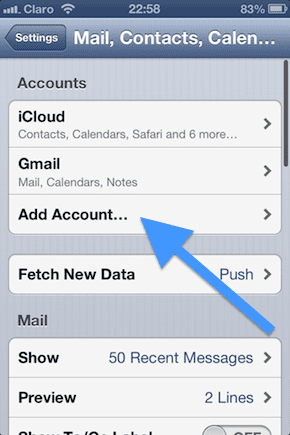
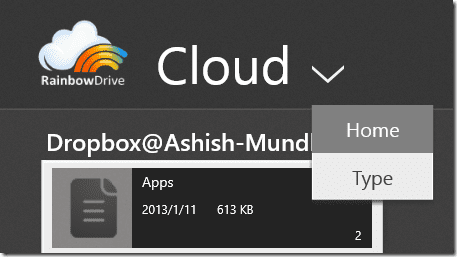
Добавление нескольких учетных записей из одной службы также разрешено в RainbowDrive, и на это не налагается никаких ограничений.
Вывод
Так что это было практически все, что касалось RainbowDrive. Попробуйте приложение сегодня и сообщите нам свое мнение о нем. Мне определенно понравилось приложение, и я хотел бы увидеть поддержку новых сервисов в будущем обновлении.
Последнее обновление: 03 февраля 2022 г.
Вышеупомянутая статья может содержать партнерские ссылки, которые помогают поддерживать Guiding Tech. Однако это не влияет на нашу редакционную честность. Содержание остается беспристрастным и аутентичным.



